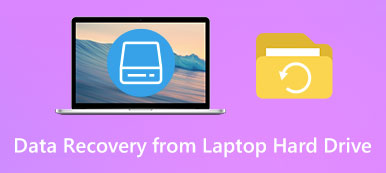¿Qué es la partición de recuperación de HP??
Todos los datos almacenados desaparecerán una vez que su partición esté dañada. Por diferentes razones, como bloqueo del sistema, ataque de virus, daños en el registro y más, las particiones del disco duro principal de su computadora portátil HP pueden corromperse. ¿Se enfrenta a la situación de la que desea recuperar algunos archivos eliminados? Partición de recuperación de HP?

Esta publicación le dará una guía detallada de los Recuperación de HP. Puede aprender qué es la partición de recuperación de HP, cómo eliminar la partición de recuperación de HP, realizar una recuperación del sistema y cómo recuperar archivos perdidos de la partición de recuperación de HP.
- Parte 1. ¿Qué es la partición de recuperación de HP?
- Parte 2. Cómo quitar la partición de recuperación de HP
- Parte 3. Cómo realizar una recuperación del sistema en una computadora portátil HP
- Parte 4. Cómo recuperar archivos de la partición de recuperación de HP
- Parte 5. Preguntas frecuentes de HP Recovery
Parte 1. ¿Qué es la partición de recuperación de HP?
Partición de recuperación de HP es una pequeña partición que contiene todo el software instalado de fábrica, incluidos los archivos del sistema operativo Windows y los productos de Microsoft relacionados. En una computadora portátil HP, la partición de recuperación se muestra regularmente como unidad D en el Explorador de archivos de Windows.
La partición de recuperación de HP se utiliza principalmente para realizar una operación de recuperación y restaurar su computadora a su condición normal. Cuando hay un problema con el sistema operativo Windows o los controladores duros, puede confiar en la partición de recuperación de HP para que su PC funcione correctamente.
Existe una diferencia principal entre la partición de recuperación de Windows y la partición de recuperación de HP. Cada vez que Windows se actualiza a una versión más reciente, creará un nuevo entorno de recuperación. Por lo tanto, es posible que tenga más de una copia de la partición de recuperación de Windows. Una vez que eliminó datos de Windows accidentalmente, puede intentar restauración del sistema para recuperar datos de su copia de seguridad anterior. Pero solo hay una partición de recuperación de HP en su equipo. Lleva la configuración y el software predeterminados de fábrica.
Parte 2. Cómo quitar la partición de recuperación de HP
Recibirá la advertencia de partición de recuperación de HP cuando desee eliminarla. De hecho, no debe eliminar la partición de recuperación de HP. Pero si insistes en sacarlo, puedes llevar la siguiente guía.
Paso 1Ve a Empiece a promover la campaña y luego escribe recuperación en el cuadro de búsqueda. prensa Acceder para buscar y abrir el Gestor de recuperación.
Paso 2Haga clic en Opciones avanzadas debajo de Bienvenido a Recovery Manager. Cuando llegues, selecciona la última opción, Eliminar partición de recuperación.
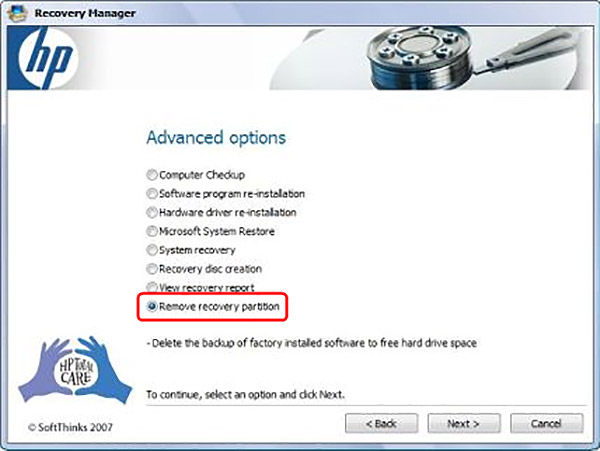
Paso 3Haz clic en el botón Siguiente botón. Después de eso, debes hacer clic Sí y luego Siguiente para confirmar su operación de eliminación de la partición de recuperación de HP.
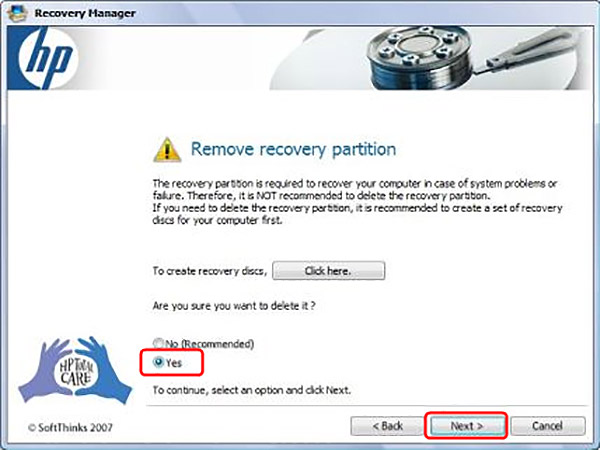
Parte 3. Cómo realizar una recuperación del sistema en una computadora portátil HP
HP Recovery Manager está instalado en el disco duro de su computadora portátil HP para recuperar la computadora a su condición de funcionamiento original. Cuando desee realizar una recuperación del sistema en una computadora portátil HP, puede ir allí y seguir los pasos a continuación para hacerlo.
Paso 1Abierto Empiece a promover la campaña menú, haga clic todos los programas y luego localice y abra el Gestor de recuperación solicitud. Aquí también puede utilizar el método anterior para abrir este programa de recuperación.
Paso 2Elija el Recuperación del sistema Bajo el Necesito ayuda de inmediato.
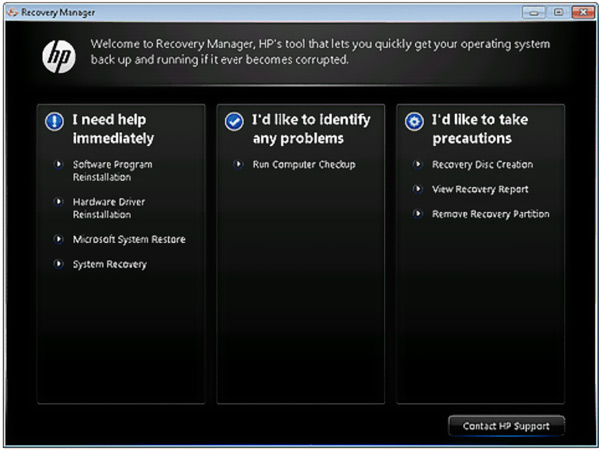
Paso 3Hagan clic Sí cuando Recovery Manager le pregunte si desea restaurar su computadora a su estado de fábrica. Luego haga clic en Siguiente botón para pasar al siguiente paso.
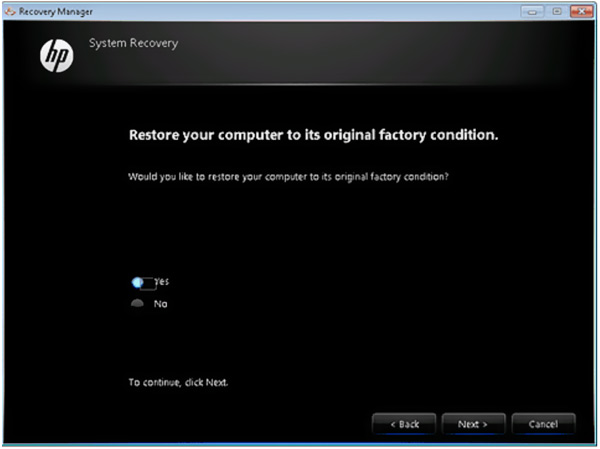
Paso 4Su computadora portátil HP se reiniciará. Después de eso, volverá a la ventana del Administrador de recuperación. Elegir la Recuperación del sistema opción de nuevo.
Paso 5Durante este paso, se le pedirá que haga una copia de seguridad de sus archivos. Puede seleccionar una opción de respaldo según sus necesidades. Luego haga clic en OK para confirmar su operación cuando aparezca la advertencia.
Paso 6Cuando finalice la recuperación del sistema HP, puede hacer clic en Acabado para reiniciar el ordenador.
Parte 4. Cómo recuperar archivos de la partición de recuperación de HP
Si desea recuperar algunos archivos perdidos o eliminados de la partición de recuperación de HP, puede confiar en el poderoso software de recuperación de datos, Recuperación de datos. Está especialmente diseñado para restaurar todo tipo de datos, incluidos los archivos en la partición de recuperación.

4,000,000+ Descargas
Encuentre y recupere fácilmente archivos eliminados en la partición de recuperación de HP.
Recupere varios datos, incluidos documentos, imágenes, videos, correos electrónicos y más.
Restaure los archivos perdidos de PC, Mac, papelera de reciclaje, disco duro, tarjeta de memoria y más.
Admite cualquier situación de pérdida de datos, como eliminación por error, daños en el disco duro y ataques de virus.
Paso 1Primero, puede hacer doble clic en el botón de descarga que se encuentra arriba y seguir las instrucciones para instalar e iniciar de forma gratuita esta herramienta de recuperación de datos en su computadora portátil HP.
Paso 2Cuando ingrese a la interfaz principal, seleccione los tipos de datos y discos duros específicos para la recuperación.

Paso 3Le proporciona 2 formas de escaneo de datos, Análisis Rápido y Análisis en profundidad. Al hacer clic en el botón Escanear, primero se iniciará un escaneo rápido.
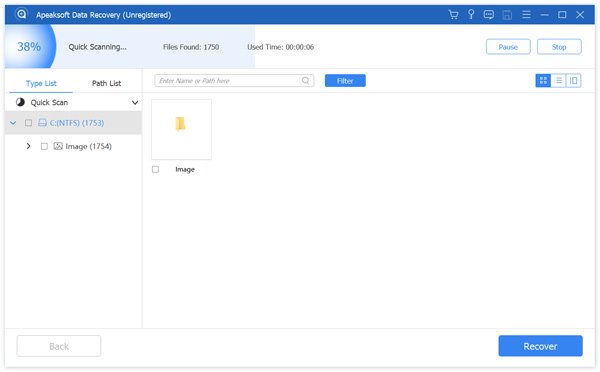
Paso 4Todos los datos, incluidos los archivos perdidos en la partición de recuperación, se enumerarán en diferentes tipos a la izquierda. Puedes usar el Filtrar función para localizar rápidamente los archivos que desee.

Paso 5Elija los archivos que desea recuperar y luego haga clic en el Recuperar para recuperarlos con facilidad. Cuando pierda algunos archivos importantes, ya sea en una PC con Windows o una Mac, puede descargar gratis esta Recuperación de datos para rescatar sus datos.
Por conseguir Recuperación de partición RAW, puedes visitar aqui.
Parte 5. Preguntas frecuentes de HP Recovery
Pregunta 1. ¿Qué sucede si elimino la partición de recuperación?
Después de eliminar la partición de recuperación, puede obtener más espacio libre en el disco duro. Pero afectará o hará que fallen las operaciones de recuperación y recuperación del sistema.
Pregunta 2. ¿Cómo reparar la partición de recuperación de HP?
Cuando necesite reparar su partición de recuperación de HP, puede realizar una recuperación del sistema para hacerlo.
Pregunta 3. ¿Para qué se utiliza la partición EFI?
EFI se refiere a Interfaz de firmware extensible. Es una partición en un dispositivo de almacenamiento de datos como una unidad de disco duro. EFI se utiliza principalmente para adherirse a la Interfaz de firmware extensible unificada.
Conclusión
Hemos hablado principalmente sobre el Recuperación de HP en esta publicación. Puede obtener mucha información básica sobre la partición de recuperación y recuperación de HP. Si aún tiene alguna duda sobre la partición de recuperación de HP, puede dejarnos un mensaje en la parte de comentarios.